Come togliere i sottotitoli da Prime Video
Recentemente la tua nipotina ha utilizzato il tuo profilo su Prime Video e, in qualche modo, ha attivato i sottotitoli in inglese per non udenti, enormi e gialli, che si ripresentano per ogni contenuto che decidi di guardare. Le cose stanno in questo modo, vero? Allora non hai nulla da temere: i sottotitoli si possono togliere in quattro e quattr'otto!
Continuando nella lettura di questo tutorial, infatti, trovi spiegato come togliere i sottotitoli da Prime Video su tutte le piattaforme — Smart TV, computer, smartphone e tablet — per eliminare definitivamente questo problema nel giro di un paio di mosse.
É proprio quello che volevi sentire, vero? Allora proporrei di non perdere ulteriore tempo prezioso in chiacchiere e di vedere, immediatamente, come fare per togliere i sottotitoli. Detto questo, non mi resta altro da fare se non augurarti buona lettura e buona visione!
Indice
- Come togliere i sottotitoli da Prime Video su Smart TV
- Come togliere i sottotitoli da Prime Video su computer
- Come togliere i sottotitoli da Prime Video su smartphone e tablet
Come togliere i sottotitoli da Prime Video su Smart TV
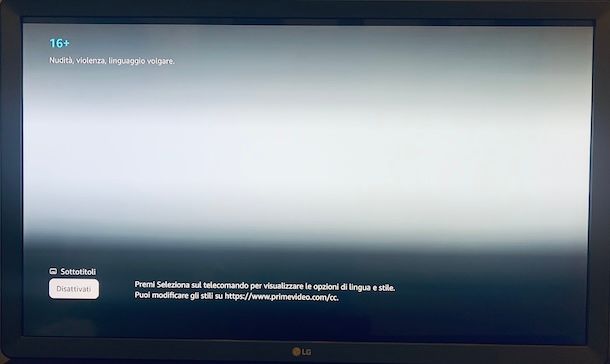
Se, di solito, guardi Prime Video in TV, direttamente tramite l'applicazione presente di default sul tuo apparecchio Smart, oppure servendoti di console di gioco come PS4, PS5 e Xbox o, ancora, mediante Fire TV Stick/Cube, Chromecast, Apple TV, Sky Q, NOW TV Smart Stick o quant'altro, puoi procedere in maniera rapida e veloce sempre tramite l'applicazione di Prime Video installata su ognuno di questi mezzi.
Per cominciare, quindi, avviala come sei solito fare mediante i tasti del telecomando o il pad della console. Una volta fatto, accedi al tuo profilo Prime Video premendoci sopra, quindi spostati con le frecce del telecomando o la levetta del pad per collocarti su un contenuto, premi il tasto OK/X e avvia il film o la serie TV premendo sull'apposito tasto che compare a schermo (come Guarda ora o Riprendi).
Una volta avviato il contenuto, spostati con la freccia verso il basso evidenziando la barra di avanzamento del film o dell'episodio, poi spostati con la freccia superiore fino a evidenziare il tasto Sottotitoli e premi il pulsante OK/X del telecomando/pad. Ora pigia di nuovo il tasto OK/X sul pulsante Attivati e controlla che compaia la scritta Disattivati. In questo modo i sottotitoli verranno tolti da tutti i contenuti.
Come togliere i sottotitoli da Prime Video su computer
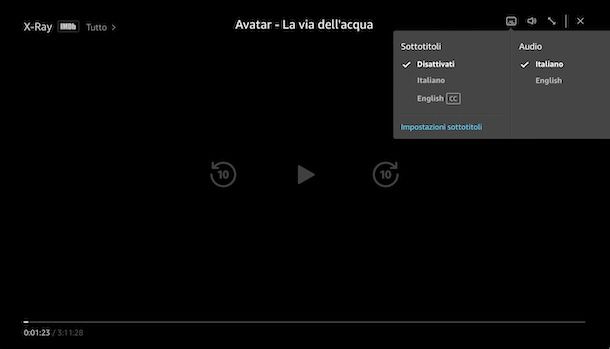
Vuoi sapere come togliere i sottotitoli da Prime Video agendo tramite computer, quindi dal sito Web di Prime Video e/o dalla sua applicazione per Windows e macOS?
Nel primo caso, cioè da Web, collegati al link che ti ho fornito e, se necessario, accedi con il tuo account e, successivamente, entra nel tuo profilo Prime Video. Una volta all'interno del tuo spazio personale premi su un contenuto qualsiasi (come uno dei film o serie TV rimasti nella categoria Continua a guardare) e avvialo premendo sull'apposito tasto.
Una volta partito il player video premi sull'icona Lingue e sottotitoli (il quadrato con le righe in alto a destra) e, dal menu che vedi comparire, seleziona la voce Disattivati posta sotto alla dicitura Sottotitoli. In questo modo verranno disattivati i sottotitoli precedentemente impostati da tutti i contenuti video che guarderai in futuro.
Anche sull'applicazione di Amazon Prime per computer la procedura, almeno per quanto riguarda Windows, è identica. Su macOS, invece, pur essendo del tutto similare, presenta qualche leggera differenza: una volta premuto sull'icona del quadrato (che qui assomiglia più a un fumetto) devi impostare la voce Sottotitoli su No, controllando che accanto ad essa sia comparso il segno di spunta. Semplice, vero?
Come togliere i sottotitoli da Prime Video su smartphone e tablet
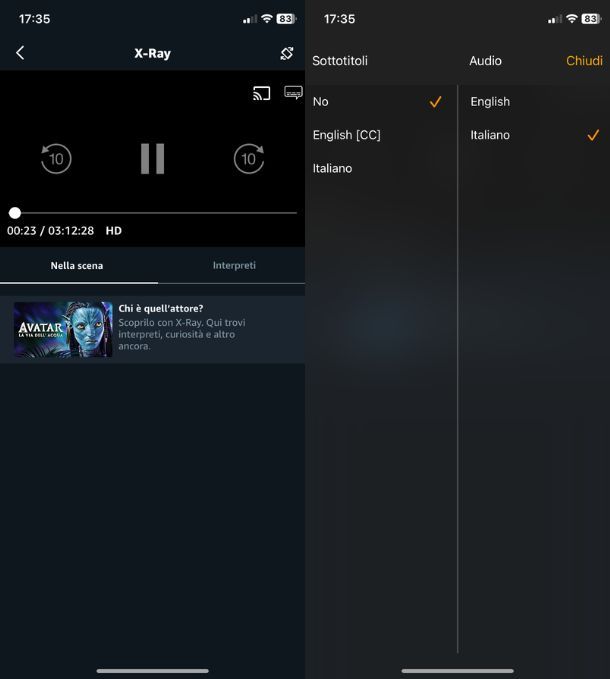
Per guardare Amazon Prime Video sei solito utilizzare lo smartphone o il tablet, servendoti dell'apposita app per Android (disponibile anche su store alternativi) e per iOS/iPadOS? Nessun problema, anche in questo caso la procedura è molto simile alla precedente e altrettanto semplice.
Per iniziare, quindi, avvia la suddetta app sul tuo dispositivo e, se necessario, effettua l'accesso al tuo account e poi al tuo profilo. Una volta fatto avvia un contenuto qualsiasi facendoci tap sopra e premendo sull'apposito tasto per avviare il film o la serie TV. Dopodiché, nel player, premi sull'icona a forma di fumetto collocata in alto a destra.
Nella schermata successiva, su smartphone Android, apponi il segno di spunta alla voce Disattiva collocata sotto alla dicitura Sottotitoli e pigia poi sulla voce Chiudi, per confermare quanto fatto. Su iPhone e iPad, invece, premi sulla voce No, sempre sotto alla scritta Sottotitoli, e fai tap sulla dicitura Chiudi. In questo modo i sottotitoli verranno disattivati per tutti i contenuti.
In qualità di affiliati Amazon, riceviamo un guadagno dagli acquisti idonei effettuati tramite i link presenti sul nostro sito.

Autore
Salvatore Aranzulla
Salvatore Aranzulla è il blogger e divulgatore informatico più letto in Italia. Noto per aver scoperto delle vulnerabilità nei siti di Google e Microsoft. Collabora con riviste di informatica e cura la rubrica tecnologica del quotidiano Il Messaggero. È il fondatore di Aranzulla.it, uno dei trenta siti più visitati d'Italia, nel quale risponde con semplicità a migliaia di dubbi di tipo informatico. Ha pubblicato per Mondadori e Mondadori Informatica.






